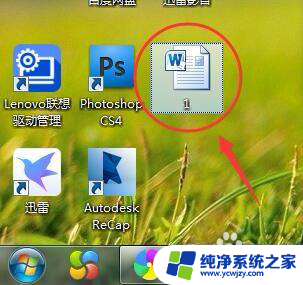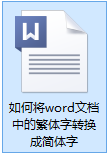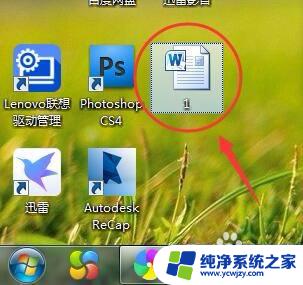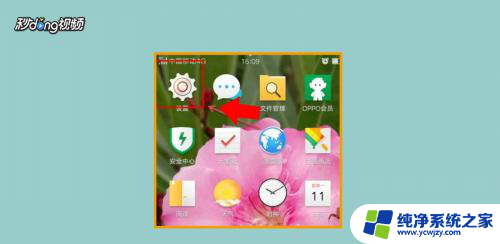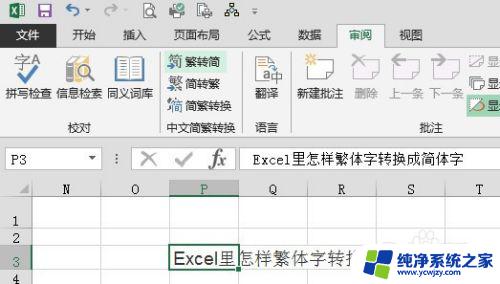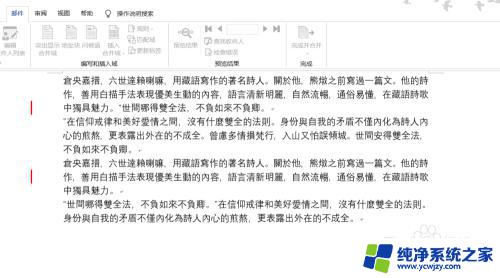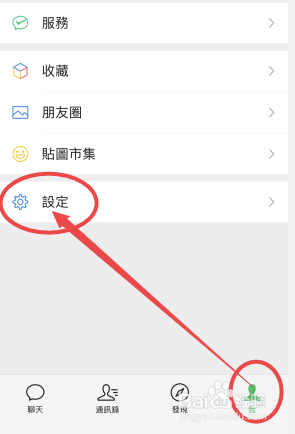word简体字怎么变成繁体字
更新时间:2024-05-12 12:59:37作者:xiaoliu
在现代社会中简体字和繁体字的转换已经成为一种必要的工具,许多人在工作和学习中需要将简体字转换为繁体字,而word文档则是一个常见的应用场景。通过word文档简体字繁体字转换步骤,我们可以轻松地实现这一目的。这些步骤包括在word文档中打开选项菜单,选择高级选项,然后将显示中的文字改为繁体中文。通过这些简单的操作,我们可以快速高效地完成简体字到繁体字的转换,提高工作和学习的效率。
步骤如下:
1.打开一篇word文档。

2.在word文档的标题栏处,点击“审阅”按钮。
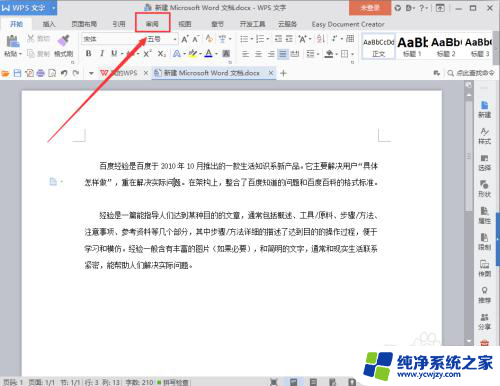
3.点击审阅后,在二级标题标题栏处。会看到“简转繁”按钮,左键单击。
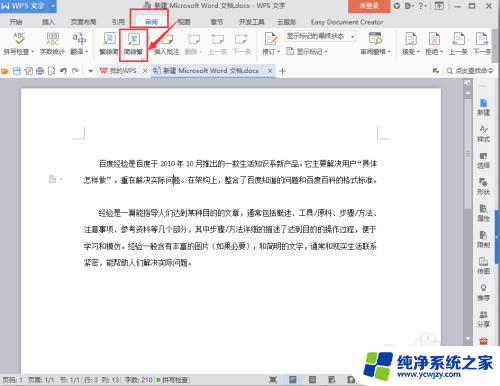
4.这样便完成了简体字转换成繁体字的操作。

5.在二级标题栏处,简转繁按钮左边,还有繁转简按钮,左键单击。
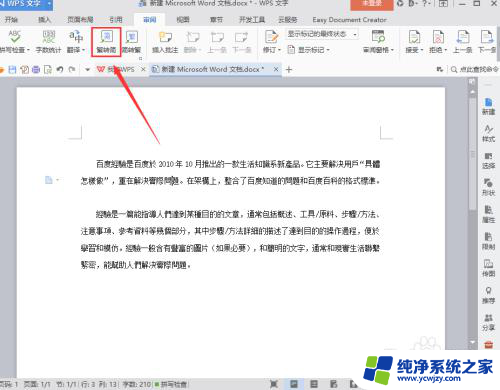
6.就可以将繁体字换回简体字。
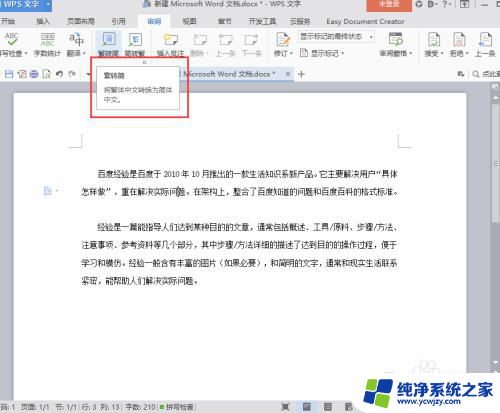
以上就是如何将简体字转换为繁体字的全部内容,如果您遇到这种情况,不妨尝试按照以上方法解决,希望这对大家有所帮助。